
时间:2020-12-28 17:43:46 来源:www.win10xitong.com 作者:win10
最近总有很多用户在问一个问题,就是当电脑出现了win10桌面图标调整好后每次开机重启就重置的情况该怎么办?对于刚刚才接触win10系统的用户遇到了这个win10桌面图标调整好后每次开机重启就重置的情况就不知道怎么处理,我们来看看怎么解决win10桌面图标调整好后每次开机重启就重置问题,我们大家只需要这样操作:1.右键点击桌面,然后在右键菜单中,选择查看,把“自动排列图标”取消勾选;2.然后再整理好图标重启一下试试,图标排列是否会重置就彻底解决这个问题了。今天小编就来给大家详细的说一说关于win10桌面图标调整好后每次开机重启就重置的操作手段。
解决方案1:
1.右键单击桌面,然后在右键菜单中选择查看,取消选中“自动排列图标”;
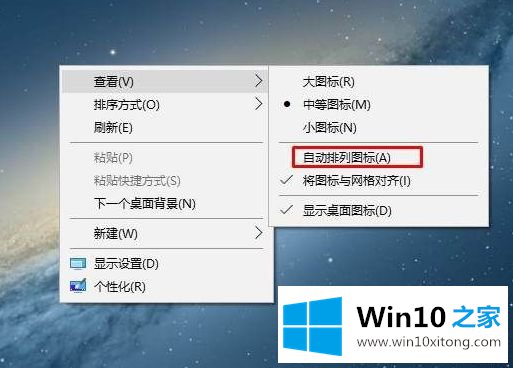
2.然后排列图标,重启看看图标的排列是否会复位。
解决方案2:
1.按WIN R,然后进入gpedit.msc进入,然后依次打开用户配置-管理模板-桌面。双击右侧的“退出时不保存设置”项,设置为“禁用”,点击“确定”按钮保存设置;
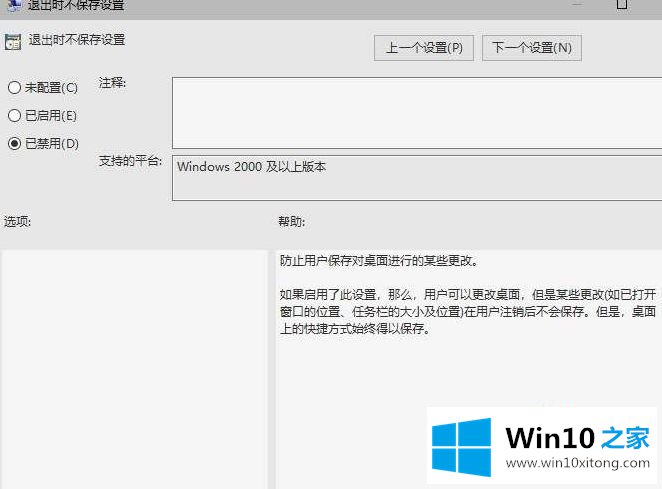
2.然后尝试排列图标重启。
解决方案3:
检查电脑中是否安装了“冰点还原”等还原软件,尝试在c盘新建一个文件,看看重启后是否会消失。如果是,卸载恢复软件。
以上是win10桌面图标调整后重置的详细解决方案。如果遇到同样的情况,可以采取上述方法解决。
以上内容主要就是由小编给大家带来的win10桌面图标调整好后每次开机重启就重置的操作手段,我们非常感谢大家对我们网站的支持,谢谢。